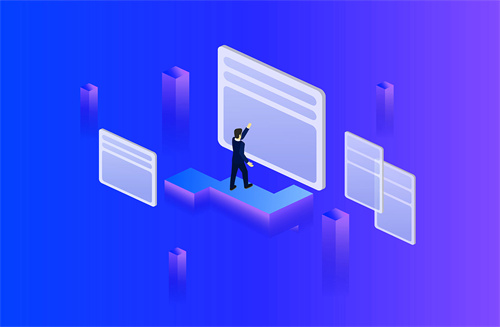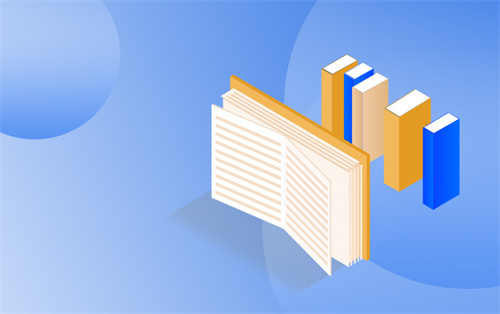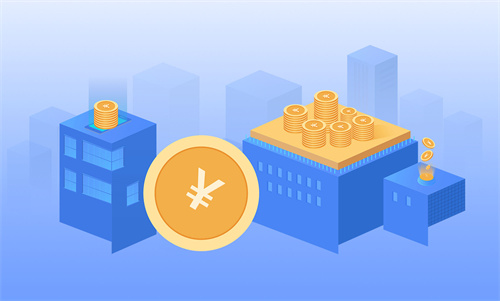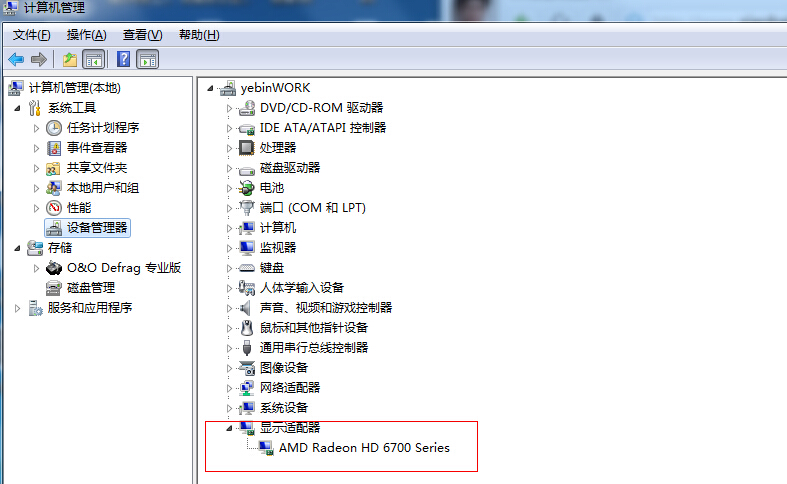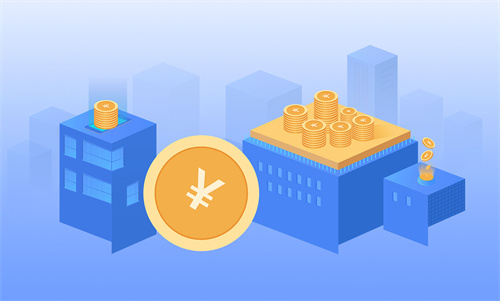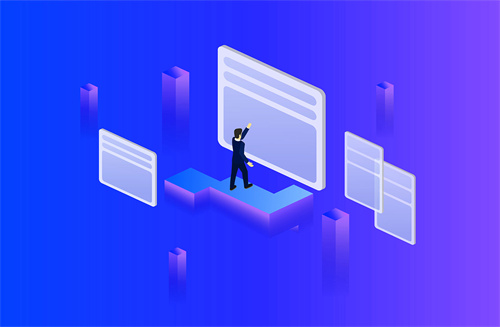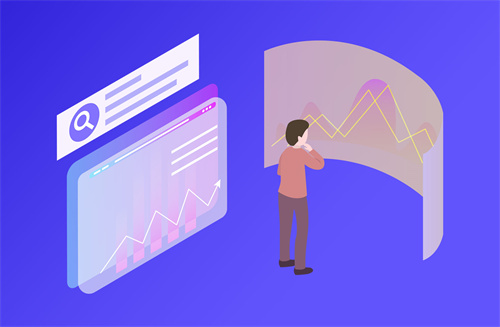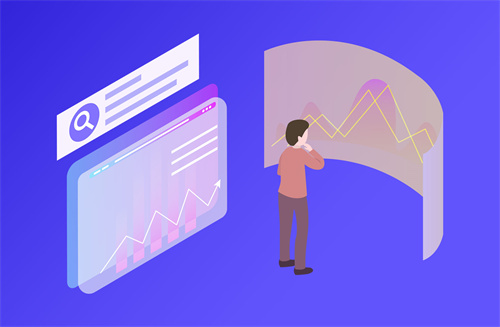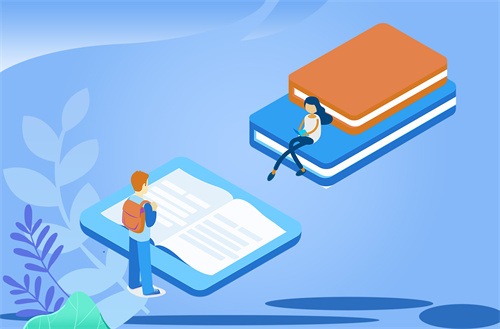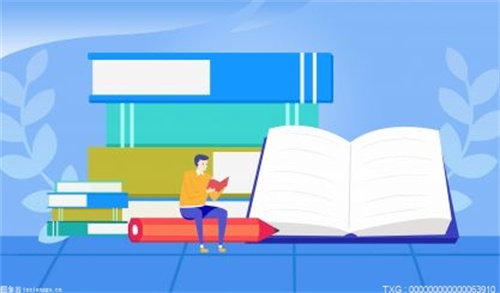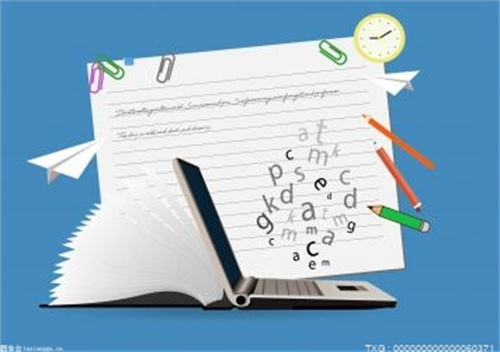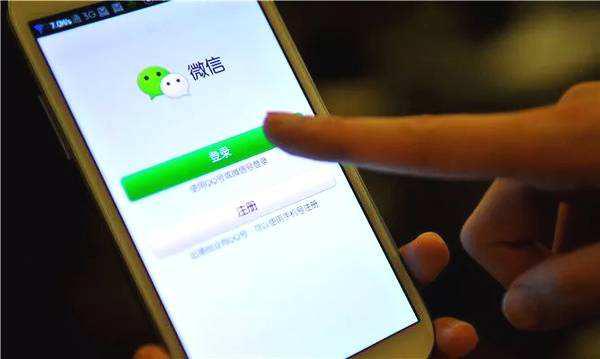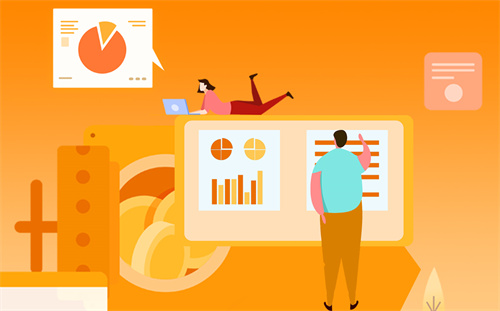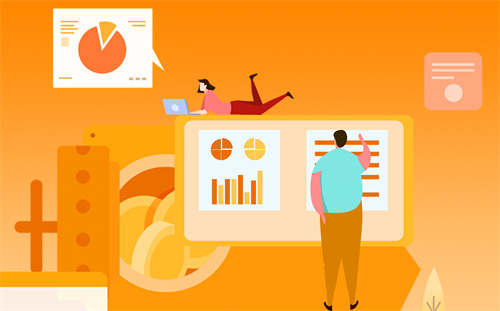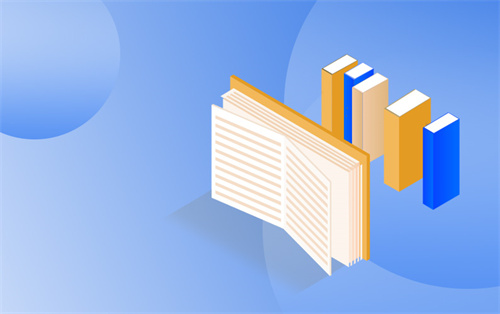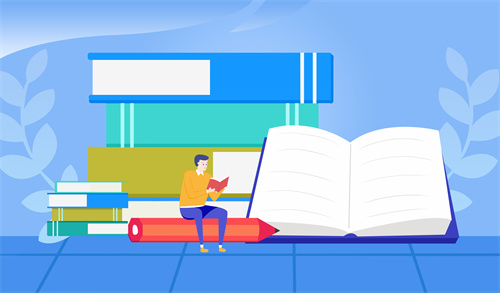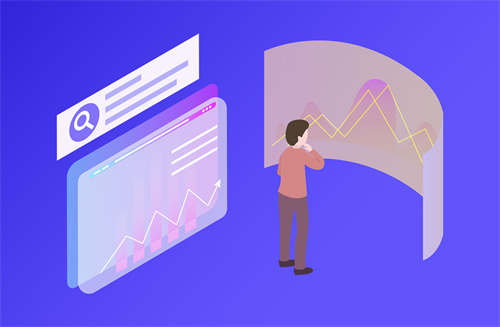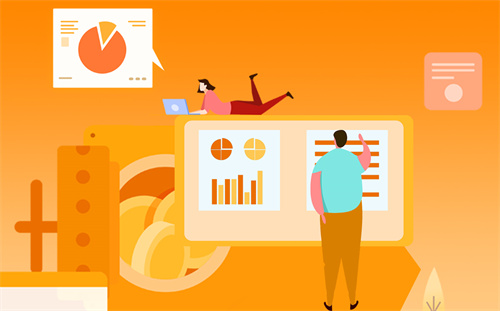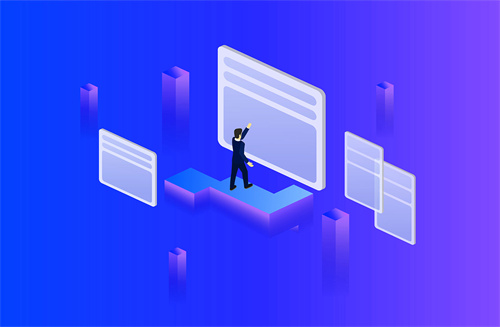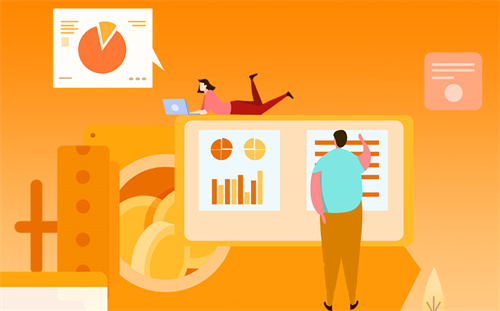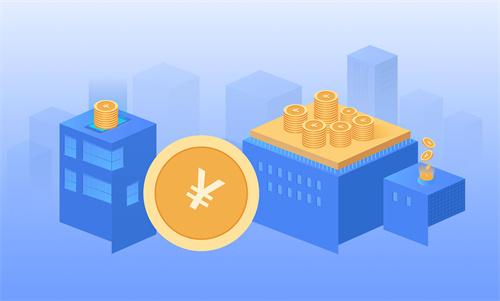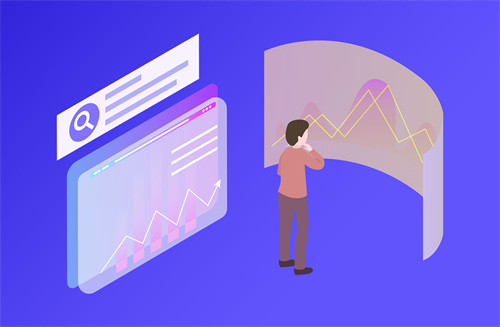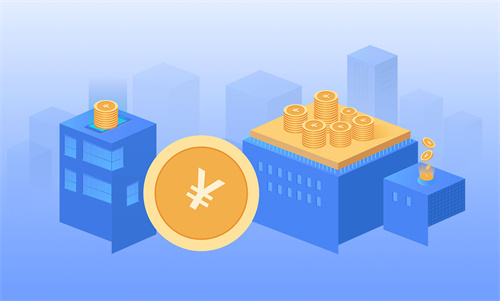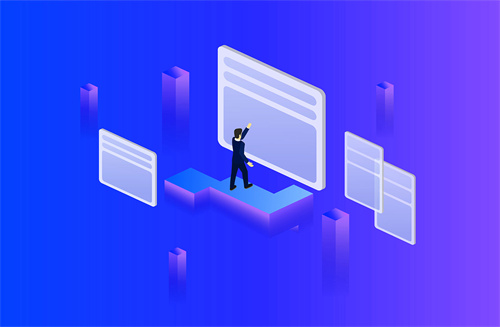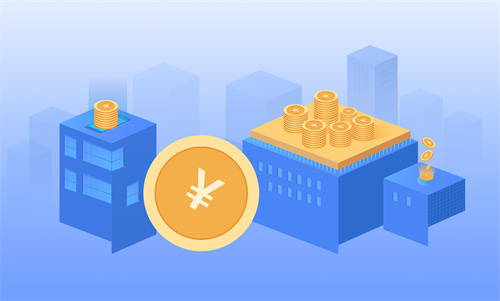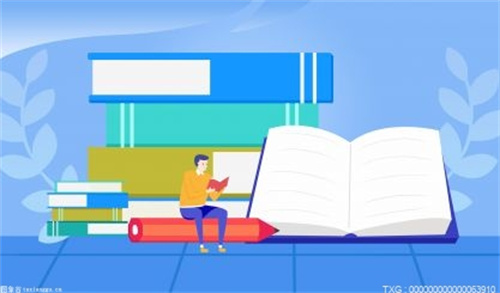声卡是电脑上的硬件设施,任何电脑上的硬件都需要使用驱动使其运行,那么我们下载驱动的时候就会用到声卡型号,那么怎么查看电脑的声卡型号?下面小编就为大家详细介绍一下,一起来看看吧!
使用命令查看
1、首先呢,打开电脑上的开始菜单,然后在菜单栏最下侧搜索框中输入命令“dxdiag”
2、在搜索框中输入完,上侧就会出现“dxdiag”的程序,我们点击进入就会到达DirectX诊断工具的菜单中
3、我们进入“DirectX 诊断工具”的菜单中,点击上侧菜单中的第三个“声音”进入
4、然后我们在声音菜单界面里,看到的设备名称就是我们要找的声卡型号
电脑属性查看
1、首先呢,我们点击计算机,右击选择属性进入到计算机的属性里
也可以通过控制面板-系统和安全-系统进入
2、然后,我们点击左上角的第二个菜单“设备管理器”进入
3、进入“设备管理器”后,点击打开“声音、视频和游戏控制器”,就可以看到第三个就是我们需要的声卡型号

Win11恢复声卡驱动三种方法
方法一:
1、现在的系统都自带自动安装驱动的功能。
2、只要我们连接了网络,那么重启电脑就可以恢复声卡驱动了。
3、如果是耳机或音响等外接声音设备驱动,可以尝试拔出连接线重新连接即可恢复。
方法二:
1、如果电脑无法联网,那么可以尝试手动恢复。
2、右键开始菜单,打开“设备管理器”。
3、右键声音、视频和游戏控制器,选择“扫描监测硬件改动”。
4、扫描完成后就会自动为你恢复声卡驱动了。
方法三:
对于新手小白用户来说操作肯定不是很简单因此建议使用第三方软件来一键进行解决